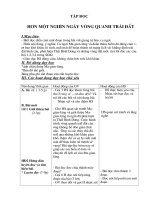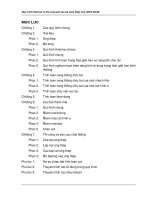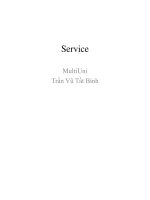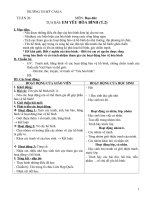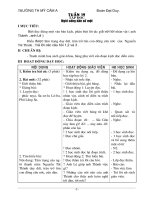Giáo trình Adobe Photoshop Tiếng Việt
Bạn đang xem bản rút gọn của tài liệu. Xem và tải ngay bản đầy đủ của tài liệu tại đây (13.1 MB, 182 trang )
Giáo trình Adobe Photoshop
1
Chng
1
: CÁC THAO TÁC C BN CA PHOTOSHOP
Trong chng 1 nhm cung cp cho các bn Sinh viên
nhng khái nim và tính nng c bn trong chng trình
Adobe Photoshop, c th chúng ta s tìm hiu các vn sau:
− Khái nim chng trình Adobe Photoshop.
− c im chng trình Adobe Photoshop.
− Gii thiu nh Bitmap.
− Khái nim phn t im nh.
− Khái nim phân gii tp tin.
− Khái nim phân gii màn hình.
− Cu hình phn cng cho chng trình Adobe Photoshop.
− Phng pháp cài t chng trình Adobe Photoshop.
− Cách khi ng chng trình Adobe Photoshop.
− Gii thiu giao din chng trình Adobe Photoshop.
− Các thao tác trên tp tin trong Adobe Photoshop.
− Thoát khi chng trình Adobe Photoshop.
− Các thao tác trên ca s giao din Adobe Photoshop.
− Các thao tác c bn trong vùng chn.
− Các thao tác bin i vùng chn.
− Các thao tác bin i vùng nh c chn.
Giáo trình Adobe Photoshop
2 TT Công Ngh Thông Tin
I. GII THIU ADOBE PHOTOSHOP
I.1. Khái Nim
Adobe Photoshop CS3 là chng trình ha ng dng
chuyên nghip dùng x lí nh Bitmap. ây là phiên bn
c phát trin t phiên bn Adobe Photoshop CS2. Chng trình
Adobe Photoshop có th chy trên các h iu hành Win 2k trên c
hai h máy PC và Macintosh.
I.2. c im Ca Chng Trình Adobe Photoshop
Adobe Photoshop là mt trong nhng chng trình ng dng
rt c sc vi nhiu tính nng c áo. Bng k thut lp ghép và
ch!nh sa hình nh, chúng ta có th to ra nhng sn ph"m ng
dng rt hp d#n và phong phú.
Nhng ng dng tiêu biu c$a Adobe Photoshop ó là:
− Lp ghép hình nh.
− To nh ngh thut.
− Thit k m#u (Poster, Prochure, Catologue).
− H% tr thit k web.
− Phc hi hình nh c&.
− To ch ngh thut.
− Hiu ch!nh nh màu.
− Chuyn i nh en trng sang màu.
I.3. Khái Nim nh Bitmap
'nh Bitmap là tp hp các im nh to nên mt hình nh
có th quan sát c. S( im nh càng nhiu thì hình nh càng
rõ nét. Các hình nh Bitmap có tính ph thuc vào phân gii.
Ngh)a là phân gii càng cao thì hình nh càng sc nét. M%i
hình nh Bitmap xác *nh s cha s( lng im nh xác *nh.
I.4. Khái Nim Phn T im nh Pixel
im nh hay phn t im nh còn gi là Pixel (Picture
Element). M%i Pixel có mt ta và màu sc xác *nh trên nh.
Thông th
+ng Pixel có dng hình vuông và ng+i ta
không quan tâm n kích thc c$a Pixel là bao nhiêu.
Giáo trình Adobe Photoshop
3
I.5. Phân Gii Màn Hình
phân gii c$a màn hình là s( lng Pixel có trong mt
n v* tính c$a màn hình. Th+ng c tính bng dots per inch
(dpi). phân gii màn hình ph thuc vào kích thc màn hình
và s( lng Pixel có trên màn hình. phân gii màn hình
tiêu biu trên máy PC th+ng là 72 dpi.
I.6. Phân Gii Tp Tin
phân gii tp tin là s( lng Pixel trong mt n v* o
dùng hin th* tp tin. Th+ng tính bng ppi - Pixel per inch.
Khi so sách phân gii c$a hai tp tin nh bng cách
m s( lng pixel có trong cùng mt n v* o c$a hai hình nh.
Nu tp tin nào có s( lng Pixel nhiu hn thì tp tin ó
có phân gii cao hn hay hình nh rõ nét hn.
I.7. Yêu Cu Phn Cng
Hu ht các máy tính ngày nay u có th cài t và
chy c chng trình Adobe Photoshop.
I.8. Phng Pháp Cài t Chng Trình
cài t chng trình Adobe Photoshop chúng ta có th
th,c hin theo các bc sau:
− Bc 1: Chy File Setup.exe t Source cha chng trình
cài t Photoshop: Start -> Run -> Chn Browse -> Ch! ra
+ng d#n (Ví d): D:\ setup.exe. Hay t )a CD
cha Source chng trình cài t Photoshop CS3 vào trong
)a CD- Rom (Th+ng )a này có chc nng Autorun).
− Bc 2: Hp thai Setup xut hin chn Next,
chn ngôn ng mc *nh, chn Next, Chn Accept, Chn
kiu cài t Typical, Compact, Custum (Th+ng chn
Typical). Ch! li +ng d#n cài t chng trình. Chn Next.
− Bc 3: Thit lp các thông tin cá nhân và Khoá cài dt
chng trình – Serial Number: Ly t CD cài t c$a )a
chng trình. Chn Next.
− Bc 4: Ch+ h th(ng t, cài t và chn Finish kt thúc.
− B
c 5: Crack khóa chng trình bng cách chép toàn b
ni dung có trong th mc Crack c$a )a cài t vào trong
Giáo trình Adobe Photoshop
4 TT Công Ngh Thông Tin
th mc cài t Adobe Photoshop trc khi th,c hin
chy Adobe Photoshop ln u tiên.
II. KHI NG CHNG TRÌNH ADOBE PHOTOSHOP
khi ng Photoshop chúng ta chn mt trong các cách sau:
− Chn Start, chn Program, chn Adobe Photoshop.
− Nu ã to Shortcut cho chng trình Adobe Photoshop trên
màn hình nn Desktop thì nhp úp chut trái vào Shortcut.
− Chn Start, chn Run, nhp tên tp tin Photoshop, chn Ok.
III. GIAO DIN CA S ADOBE PHOTOSHOP
III.1. Gii Thiu Ca S Giao Din CS3
III.2. Các Thành Phn Trên Ca S Giao Din
Thanh Tiêu :
Cha tiêu chng trình ng dng Adobe Photoshop.
Cha Ba Button chc nng:
− Close Button:
óng chng trình ng dng.
− Restore Button: Phóng to/ Thu nh ca s chng trình.
Tool
Palettes
Status
Title bar
Menu bar
Option bar
Giáo trình Adobe Photoshop
5
− Minimizes Button: Tm th+i "n ca s chng trình
ng dng lên thanh tác v.
Thanh Menu:
Gm có 9 Menu chc nng:
− Menu File: Cha các chc nng liên quan n thao tác
trên tp tin: M mi tp tin, M tp tin có s-n, Lu tp tin,
In n…
− Menu Edit: Cha các chc nng liên quan n vic
hiu ch!nh tp tin trong quá trình thao tác nh: Tr v
thao tác lin trc, thao tác lin sau. Sao chép, di chuyn
ni dung vào vùng nh tm, dán ni dung t vùng nh tm
vào vùng nh…
− Menu Image: Cha các lnh v biên tp hình nh: Ch
màu, Quay hình nh…
− Menu Layer: Cha các chc nng x lý lp.
− Menu Select: Cha các chc nng liên quan n thao tác
chn và thôi chn hình nh, bin i vùng chn.
− Menu Filter: Cha các chc nng to hiu ng trên nh.
− Menu View: Cha các chc nng xác lp ch hin th*
hình nh.
− Menu Window: Cha các chc nng hin th* hay "n
các Palette c$a chng trình.
− Menu Help: Cha các thông tin tr giúp s dng chng
trình Adobe Photoshop.
Palettets Chc nng:
Photoshop th hin chc nng thông qua giao tip
trên Palette. M%i bng Palette s cha các chc nng riêng c$a
palette ó, nó gi(ng nh là mt hp thoi. Gm có các Palette sau:
− Palette Navigator: Giúp trt hình nh và iu ch!nh t! l
hin th* c$a hình nh.
− Palette Info: Cho bit thông tin màu ti v* trí con tr c&ng
nh các thông tin khác tùy thuc vào công c c chn.
− Palette Layer: Qu
n lý lp c$a (i tng.
Giáo trình Adobe Photoshop
6 TT Công Ngh Thông Tin
− Palette Style: Cha các m#u Style c$a lp.
− Palette Chanel: Giúp qun lí Kênh màu
− Palette Action: Giúp to và qun lí các thao tác t, ng.
− Palette Color/ Swatches: Dùng chn màu.
− Palette Path: Qun lí +ng biên.
− Palette History: Lu các nh chp nhanh và các trng thái
hiu ch!nh nh.
Thanh tùy chn:
Cha ,ng các tùy chn chc nng c$a công c c chn
trong hp công c.
Thanh Trng Thái:
Hin th* mt s( thông tin liên quan n vic thao tác và
to (i tng trên ván v.
Ván V:
Ván v là mt ca s làm vic c gii hn bi kích thc
chiu dài và chiu rng c$a hình nh. Là ni to và hiu ch!nh
hình nh. Ván v có th c thay i màu nn thông qua
chc nng Background.
Bn cht ván v c&ng gi(ng nh mt ca s tài liu.
Trên ván v c&ng có ba Button chc nng gi(ng nh thanh tiêu
và c&ng có tiêu c$a tài liu ang m.
IV. CÁC THAO TÁC TRÊN TP TIN
IV.1. M Mi Tp Tin
m mi mt tp tin, ta th,c hin nh sau:
− Bc 1: Chn Menu File, Chn New. Hoc nhn t hp
phím tt là Ctrl + N.
− Bc 2: Hp thoi New xut hin. Xác lp các thông s( sau:
Name: Thit lp tên tp tin hình nh.
Width: Thit lp chiu rng hình nh, n v* là Pixel/
Inches/ cm.
Height: Thit lp chiu cao hình nh, n v* là Pixel/
Inches/ cm.
Giáo trình Adobe Photoshop
7
Resolution: phân gii hình nh, n v* là Pixel/
Inches hay Pixel/ cm.
Mode: Chn ch màu.
Contents: Chn nn cho Canvas:
White: Màu nn là màu trng.
Background: Màu nn là màu c$a Background.
Transparent: Canvas có nn trong su(t.
− Bc 3: Chn Ok.
IV.2. M Mi Tp Tin Có Thuc Tính Bi!t Trc
m mi mt tp tin có cùng kích thc và phân gii
vi tp tin kt thúc, ta th,c hin nh sau:
− Chn tp tin kt thúc. Chn Menu File, chn new.
− Hp thoi xut hin. Mc preset, chn file kt thúc, chn Ok.
IV.3. M Tp Tin Có S"n
m mt tp tin có s.n ta th,c hin nh sau:
− Chn Menu File, Chn Open. Hay nhn phím tt là Ctrl + O.
− H
p thoi Open xut hin, Xác lp các thông s( sau:
Giáo trình Adobe Photoshop
8 TT Công Ngh Thông Tin
Look in: Ch! ra +ng d#n cha tp tin cn m.
File name: Gõ vào tên tp tin hay nhp chut chn
tp tin cn m ti vùng nhìn thy.
File of type: Kiu file, th+ng chn mc *nh theo kiu
*nh dng c$a chng trình Adobe Photoshop.
− Ra lnh m tp tin bng chc nng Open.
IV.4. Lu Tp Tin Ln u
lu mt tp tin, ta th,c hin nh sau:
− Chn Menu File, chn Save hoc Save as, Phím tt là Shift +
Ctrl + S, hay Ctrl + S.
− Hp thai xut hin, xác lp các thuc tính sau:
Save in: Ch! ra +ng d#n lu tp tin
File name: Gõ vào tên tp tin cn lu.
Format: Chn kiu *nh dng file mu(n lu.
Save option: Xác lp các tu/ chn:
Giáo trình Adobe Photoshop
9
As a copy: Nu ánh du check vào chc nng này thì
s lu thành mt tp tin bn sao trong khi ó v#n m
ca s tài liu hin hành.
Alpha Chanels: Nu ánh du check vào chc nng
này thì s lu kênh màu Alpha kèm theo tài liu.
Ngc li s xoá tt c các kênh màu Alpha.
Layers: Nu ánh du check vào chc nng này thì s
gi nguyên các lp. Ngc li s trn tt c các lp li
thành mt lp duy nht.
Anotation: Nu ánh du check vào chc nng này thì
s cho phép lu kèm chú thích.
Spot color: Nu ánh du check vào chc nng này thì
s lu thông tin màu vt. Ngc li thì loi b.
Use Proof setup, ICC Profile: Nu bt du check s lu
tài li
u qun lí màu.
Giáo trình Adobe Photoshop
10 TT Công Ngh Thông Tin
Thumbnail: Nu ánh du check vào chc nng này thì
s lu kèm nh thu nh cho tài liu. Mc này có
tác dng khi chc nng Preview Image trong hp thoi
Preferences là Ask When Saving.
Use Lower Case Extensions: Nu bt du check
vào chc nng này thì phn tên m rng s luôn luôn
là kí t, th+ng.
− Chn Save lu tp tin.
IV.5. Lu Tp Tin Vi Ni Dung C#
lu tip theo ni dung mt tp tin ang son tho, ta th,c
hin nh sau: Chn File chn Save, Phím tt Ctrl + S.
IV.6. Lu Tp Tin D$ Phòng
lu mt tp tin ã lu thành mt tp tin d, phòng mi, ta
th,c hin nh sau:
− Chn File chn Save as, Phím tt là Shift + Ctrl + S.
− Bc tip theo th,c hin gi(ng vi bc lu ln u.
IV.7. Lu Tp Tin Theo %nh Dng Web
lu ni dung mt tp tin ang son tho theo dng thc
File nh Web, ta th,c hin nh sau:
− Chn File chn Save for Web hay nhn t hp phím tt là
Alt + Shift + Ctrl + S.
− Chn kiu *nh dng: *.gif; *.jpg.
− Ch! ra ni lu.
− Chn Ok lu file.
Cách lu này cho phép chuyn sang dng tp tin hình nh có
th hin th* c trên chng trình duyt Web. 0u im là có
c kích thc file nh.
IV.8. Duyt File
Có th nói ây là tính nng u vit c$a photoshop, nó giúp
cho chúng ta có th va quan sát c toàn b ni dung th mc
cha hình nh cn m ng th+i còn giúp cho chúng ta m tp tin
ã có.
th,c hin duyt file trong Photoshop, th,c hin nh sau:
Giáo trình Adobe Photoshop
11
− Chn Menu File, chn Browse
− Hoc nhn t hp phím tt là Ctrl + Shift + O.
− Hp thai xut hin, xem hình:
− M th mc cha tp tin ti vùng cây th mc Folder.
− Nu mu(n m tp tin nào ch! cn nhp úp chut trái lên
hình nh tp tin nhìn thy.
V. THOÁT KH&I CHNG TRÌNH PHOTOSHOP
thoát khi Adobe Photoshop, ta chn mt trong các cách sau:
− Cách 1: Nhp chn Button Close trên thanh tiêu .
− Cách 2: Chn menu File, chn Exit, Phím tt là Ctrl + Q.
− Cách 3: S dng t hp phím Alt + F4.
VI. CÁC THAO TÁC TRÊN CA S GIAO DIN
VI.1. Hp Công C'
H
p công c c$a Photoshop cha ,ng y $ các chc
nng cho phép to, hiu ch!nh và bin i hình nh.
Giáo trình Adobe Photoshop
12 TT Công Ngh Thông Tin
Gii thiu hp công c CS3. Xem hình theo sau:
Ghi Chú:
(i vi các công c có tam giác màu en ti góc di bên
phi, thì bên trong nó còn cha nhng công c khác na. chn
các công c bên trong này ta nhn chut trái lên nhóm công c
ng th+i drag chut s thy c các công c bên trong, hoc
nhp chut phi lên chc nng này s thy c hp thoi cha
các chc nng bên trong.
chn các công c ta có th nhn phím tt. a s( các phím
tt là kí t, u th hin tên c$a công c. Ví d T là phím tt công
c Type Tool. Tuy nhiên nu nh kí t, ó là tên c$a mt công c
có ri thì nó s ly kí t, khác trong tên công c làm phím tt.
Nu trong mt công c có cha các công c cùng h, s
dng phím tt chúng ta nhn hp phím Shift + kí t, phím tt, các
ch
c nng s c chn xoay vòng.
Chuyn Fore/Bac v mc *nh
Nhóm Công c chn Rectangle
Nhóm Công c chn Lasso
Cu(n gp hình nh li
Nhóm Healing Brush
Nhóm Clone Stamp
Mhóm t"y xoá
Công c Blur
Nhóm Công c chn Path
Nhóm Công c to Path
Chú thích
Công c Hand
Màu Foreground
Edit in Standard mode
Chc nng Standard Screen
Chuyn i sang Imageready
Công c Move.
Công c chn Magic Wand.
Nhóm dao ct Slice
Nhóm C v Pencil
Nhóm c History Brush
Nhóm Công c tô màu.
Nhóm công c Dodge
Nhóm Công c to vn bn
Nhóm Công c v hình
Nhóm công c Eyedroper
Công c Zoom
Hoán chuyn màu
Màu Background
Edit in Quick mask mode
Các ch hin th*
Giáo trình Adobe Photoshop
13
VI.2. Hin (n Các Thành Phn Trên Ca S Giao Din
Chn Menu Window, chn các thành phn cn m hoc tt
nh: Tool Box; Option Bar; Status Bar; Layer Palettes; Color
Palettes; Navigator Palettes; Layer Palettes; Swatches Palettes.
Chn Menu View, chn các thành phn cn m hoc tt nh:
Ruler; Grid; GuideLine.
Mt S) Phím t*t:
Nhn phím Tab: Cho phép hin hoc "n Toolbox,
Status Bar, Các Palette và Rulers.
Nhn phím Shift + Tab: Cho phép hin/ "n các Palette.
Hin th* mc *nh ca s làm vic: tr v ch
mc *nh c$a giao din Adobe Photoshop ta th,c hin nh sau:
Chn Menu Window, Chn WorkSpace, chn Reset Palette
Location.
Lu li ca s làm vic hin hành: Trong quá trình th,c hin
thit k và biên tp hình nh chúng ta cn tt hoc hin
nhng Palette cn thit cho vic biên tp hình nh, lúc này
chúng ta mu(n lu li không gian làm vic hin hành ch! cn
th,c hin nh sau: Chn Menu Window, chn WorkSpace, chn
Save WorkSpace.
VI.3. Thao Tác Trên Màu Background và Foreground
Màu Foreground hay màu Background còn c gi là màu
tin cnh và màu hu cnh.
Thông th+ng màu
Foreground c dùng làm
màu tô, v hay biên tp hình
nh c$a các công c, còn màu
Background thì th+ng c
dùng gán màu nn cho lp
Background hoc c dùng
kt hp trong mt s( hiu ng
bin i. Tuy nhiên gia hai
màu này chúng hoàn toàn có
th hoán i c 1 dàng.
Giáo trình Adobe Photoshop
14 TT Công Ngh Thông Tin
Thi!t lp Màu Foreground và Backdground b+ng Swatches:
− Kích hot Swatches trên Palette cùng nhóm Color, Swatches
và Styles Palettes.
− Chn màu cho Foreground: Click chut ti mt m#u màu.
− Chn màu cho Background: Nhn t hp phím Ctrl + Click
chut ti mt m#u màu.
Thi!t lp Màu foreground/ Backdground b+ng Color Picker:
− Mu(n chn màu cho Foreground hoc Background, nhp
chut lên chc nng Foreground hoc Background
hp công c.
− Hp hai xut hin, chn m#u màu ti vùng nhìn thy hoc
chn mô hình màu ri nhp giá tr* màu, chn Ok.
Thi!t lp Màu foreground/ Backdground b+ng Palettes Color:
− Kích h
at Menu Color
trên Palette cùng nhóm
Color, Swatches và
Styles.
− Chn Mô hình màu:
Chn t Menu palette
Color góc trên bên phi
Giáo trình Adobe Photoshop
15
− Khai báo các giá tr* màu c bn cho mô hình màu ti các
thanh giá tr* hoc chn bt kì mt m#u màu ti thanh màu.
− Chn màu cho Foreground hoc Background Click chut
chn chc nng tng ng là Set Foreground Color hay Set
Background Color bên trái hp thoi (Vùng khoanh tròn).
Thi!t lp mc ,%nh màu cho Forground và Background:
− Chn chc nng Default Foreground and background Color
− Hoc nhn phím tt là D.
Hoán chuyn màu cho Foreground và Background:
− Chn chc nng Switch Foreground and Background Color
− Nhp phím tt là X.
VI.4. Các Thao Tác Bi!n i Hình nh
S d'ng công c' Zoom Tool , phóng to hình nh
− Nhp chut chn công c Zoom trên hp công c.
− Nhp chut trái lên hình nh.
S d'ng công c' Zoom Tool , thu nh- hình nh
− Nhp chut chn công c Zoom trên hp công c.
− Nhn gi phím Alt + Nhp chut trái lên hình nh.
Lu ý:
Khi chn công c Zoom trên thanh Option s hin th*
chc nng Zoom in và zoom out chúng ta cn chn úng kiu
khi th,c hin phóng to hoc thu nh.
S d'ng công c' Zoom Tool to vùng chn , thu phóng nh
− Nhp chut chn công c Zoom trên hp công c.
− Nhn gi chut trái ng th+i drag chut to thành
mt khung hình ch nht bao quanh (i tng.
K!t h.p Phím chc nng to vùng chn , thu phóng
− Nhn gi hai phím Ctrl + Space bar kt hp Click chut
lên hình nh phóng to.
− Nhn gi hai phím Alt + Space bar kt hp Click chut
lên hình
nh.
S d'ng Palettes Navigator , thu phóng hình nh:
Giáo trình Adobe Photoshop
16 TT Công Ngh Thông Tin
− Kéo con trt sang phi hoc chn chc nng Zoom In.
S d'ng menu View , thu phóng hình nh
Phóng to:
− Chn menu View, chn Zoom in
− Hay nhn t hp phím tt là Ctrl + “du cng”.
Thu nh-:
− Chn menu View, chn Zoom out
− Hay nhn t hp phím tt là Ctrl + “du tr”.
Hin th% ca s hình nh v/a khít vi ca s chng trình:
− Chn Menu View, chn Fit on Screen
− Hay nhn t hp phím tt là Ctrl + 0 (phím Zero).
Hin th% hình nh vi t0 l 100%.
− Chn Menu View, chn Actual Pixel
− Hay nhân t hp phím: Ctrl + Alt + 0 (phím Zero).
Hin th% hình nh cùng t0 l khi in
Chn Menu View, chn Print size.
Cun nhanh hình nh:
cun hình nh chúng ta th,c hin bng mt các cách sau:
− Chn công c Hand tool.
− Nhp chut vào hình nh ri drag hình nh.
Hoc:
− Nhn gi phím Space bar + Drag hình nh.
Thay
,i kích thc hình nh b+ng lnh Canvas size
− Kéo con tr
t sang trái
hoc chn chc nng
Zoom Out.
− Nhp giá tr* ch! *nh
phn trm hin th* vào
hp nhp ti góc trái bên
di c$a Palettes.
Giáo trình Adobe Photoshop
17
Lnh Canvas size cho phép thay i kích thc c$a Ván v
nhng không làm thay i kích thc c$a hình nh trong ván v.
− Chn Menu Image, chn lnh Canvas size. Hp thai xut
hin. Xác lp các thuc tính sau:
− Width: Thay i chiu rng ván v.
− Height: Thay i chiu cao ván v.
− Anchor: Chn v* trí th,c thi chc nng (i vi hình nh
trong Canvas. Th+ng chúng ta chn v* trí tâm kích thc
tng gim u theo các phng c$a hình nh.
Thay ,i kích thc hình nh b+ng lnh Image size
Lnh Image size cho phép thay i kích thc và phân
gii c$a hình nh.
− Chn Menu Image, chn lnh Image size. Hp thoi xut
hin, xác lp các thông s(:
Giáo trình Adobe Photoshop
18 TT Công Ngh Thông Tin
− Ch! cn Thay i Width hay Height trong Pixel Dimention
hoc Document Size là c kích thc phn còn li s t,
ng co theo phn ã thay i.
− Width: Thay i chiu rng ván v l#n hình nh.
− Height: Thay i chiu cao ván v l#n hình nh.
− Resolution: Thay i phân gii tp tin.
− Constrain Proportion: Khoá t! l gia chiu rng và chiu
cao không i.
− Resample Image: Tùy chn v *nh li kích thc
Nhân bn ca s Canvas
Lnh Duplicate cho phép chúng ta nhân bn mt Canvas
ang c chn.
− Chn Menu Image, chn chc nng Duplicate. Hp thai
xut hin.
Giáo trình Adobe Photoshop
19
− Xác lp các giá tr* trong hp thai:
Hp As: Tên c$a bn va Copy.
Duplicate Merged Layers only: Chc nng này
cho phép trn các lp li trên tp tin va chép
nu hình nh có nhiu lp.
Lu ý:
Trong Palette History ch! lu úng 20 trng thái. Do ó
tng giá tr* lu tr ta phi chuyn i trng thái sang hình nh
chp nhanh bng cách chn chc nng Crate new snapshort (nút
gia).
Quay v trc mt thao tác b+ng t h.p phím Ctrl +Z
Photoshop ch! cho phép chúng ta th,c hin Undo úng mt
ln bng cách nhn phím Ctrl + Z.
th,c hin Undo nhiu ln trc ó ta phi: Chn Menu
Edit, chn Step Backward. Hoc nhn t hp phím Ctrl + Alt + Z.
Thi!t lp t h.p phím Ctrl + Z. Version 7
− Vào Menu Edit, ch
n References, chn General, chn mc
Redo Key, chn Ctrl + Shift + Z.
Ph
'c h1i nh vi ln lu cu)i:
− Chn Menu File, chn
Rever.
Tr v trng thái b2t k3:
− Nhp chut chn Palette
History.
− Chn trng thái mu(n
phc hi.
Giáo trình Adobe Photoshop
20 TT Công Ngh Thông Tin
− Chn Ok.
Thi!t lp t h.p phím Ctrl + Z. Version CS3
− Vào Menu Edit, Keyboard Shortcut
− M th mc Edit.
− Mc Undo/ Redo: Ct Shortcut xóa và tr(ng
− Mc Back Foreward: Ct Shortcut nhn Ctrl + Z. Gõ Enter
− Chn Ok.
óng ca s Canvas
− Chn File chn Close, Hay Close Button.
VII. CÁC THAO TÁC TRÊN VÙNG CH4N
VII.1. CHÚ Ý
Khi vùng nh c chn thì chúng c gii hn bi +ng
biên chm mnh lay ng.
Thao tác chn toàn b vùng nh
Cho phép chn tt c các hình nh có trên Ván v.
− Chn Menu Select, chn All.
− Phím tt: Ctrl + A.
Thao tác chn toàn b hình nh không trong su)t trên lp:
Cho phép chúng ta chn tt c các hình nh có trên Layer
hin hành, ngoi tr Layer Background (thao tác này còn gi là ti
vùng chn c$a mt lp).
chn tt c nhng hình nh không trong su(t trên cùng
mt Layer ta th,c hin nh sau: Nhn gi phím Ctrl + Nhp chut
lên tên Layer trong bng Palette Layer. Hoc nhp phi chut
lên thumbnail c$a hình nh trong Palette layer, chn Select pixel.
VII.2. S D'ng Nhóm Marquee To Vùng Chn
Nhóm Marquee có 4 công c chn:
− Công c
Rectangular
Marquee Tool: Cho
phép to vùng chn
hình ch nht hoc
hình vuông.
Giáo trình Adobe Photoshop
21
− Công c Elliptical Marquee Tool: Cho phép to vùng chn
dng hình Ellipse hoc hình tròn.
− Công c Single Row Marquee Tool: Cho phép to vùng chn
có dng hình ch nht nm ngang 1 Pixel.
− Công c Single Column Marquee Tool: Cho phép to vùng
chn có dng hình ch nht th-ng ng 1 Pixel.
To vùng chn b+ng công c' Rectangular Marquee Tool
− to thành vùng chn hình vuông trong lúc chn nhn
thêm phím Shift.
To vùng chn b+ng công c' Elliptical Marquee tool
− to thành vùng chn hình tròn trong lúc chn nhn thêm
phím Shift.
VII.3. S D'ng Nhóm Lasso Tool To Vùng Chn
Nhóm Lasso có 3 công c chn
− Công c Polygonal Lasso Tool: Cho phép to vùng chn
d
ng a giác.
− Ch
n công c Rectangular Marquee
Tool trong hp công c.
− Drag chut t góc trên bên trái sang
góc di bên phi to thành hình ch
nht bao quanh vùng hình nh mà
chúng ta mu(n chn.
− Chn công c Elliptical Marquee
Tool trên hp công c.
− Drag chut t góc trên bên trái sang
góc di bên phi to thành hình
Ellipse bao quanh vùng chn.
− Công c Lasso Tool: Cho phép
k2 +ng biên t, do to
vùng chn.
Giáo trình Adobe Photoshop
22 TT Công Ngh Thông Tin
− Công c Magnetic Lasso Tool: Cho phép to vùng chn d,a
trên biên (i tng.
To vùng chn b+ng công c' Lasso Tool
− Chn công c Lasso Tool trên hp công c.
To vùng chn b+ng công c' Polygon Lasso Tool
To vùng chn b+ng công c' Magnetic Lasso Tool
Chú ý:
− Khi s dng công c Magnetic Lasso Tool, nu nhn gi
phím Alt + nhp chut qua các im, vùng chn có dng
hình a giác.
− Nhp chut chn v* trí bt u
ng th+i drag chut qua các im
bt k/ trên hình nh to vùng
chn. Kt thúc chn th chut,
vùng chn t, khép.
− Chn công c Polygonal Lasso.
− Nhp chut chn im bt u.
− Nhp chut qua các im tip
theo.
− Nhp chut lên v* trí ban u
khép kín vùng chn.
− Chn công c Magnetic Lasso Tool.
− Nhp chut chn im bt u.
− Rê chut qua biên (i tng.
− Nhp chut lên v* trí ban u
khép kín vùng chn.
Giáo trình Adobe Photoshop
23
VII.4. S D'ng Công C' Magic Wand To Vùng Chn
Chú ý:
− Mu(n chn thêm phn còn li c$a (i tng nhn gi phím
Shift ng th+i tip tc nhp chut chn (i tng.
VII.5. S D'ng Công C' To Vn Bn To Vùng Chn
Cho phép chúng ta to ra vùng chn dng vn bn. Kt qu
phn (i tng nm trong +ng vin Text s c chn.
Thao tác th$c hin:
− Chn công c Type Tool trên hp công c.
− Nhp chut chn chc nng Horizontal Type Mask tool.
Hoc chn Vertical Type Mask tool
− Xác lp các thuc tính trên thanh tùy chn.
− Các lp Font – Size – Style ch.
− Nhp chut chn v* trí nhp vn bn.
− Nhp vn bn. Nhp chut chn li công c Move.
VII.6. Thao Tác Hiu Ch0nh Vùng Chn
Thao tác thôi chn
− Chn Menu Select, chn Deselect
− Hoc nhn phím tt Ctrl+ D
Di chuyn vùng chn:
− Trong lúc t
o vùng chn dng Marquee, nu chúng ta mu(n
di d+i vùng chn trc khi th,c hin chn tip, ta ch! cn
Công c
Magic Wand cho phép
chúng ta chn (i tng d,a theo tính
tng ng màu sc và +ng biên c$a
(i tng.
− Chn công c Magic Wand Tool
trên hp công c.
− Nhp chut vào vùng nh cn chn.
Giáo trình Adobe Photoshop
24 TT Công Ngh Thông Tin
nhn gi thêm phím Spacebar drag d+i vùng chn ri th
phím Spacebar ri tip tc th,c hin thao tác chn.
− Sau khi th,c hin to vùng chn trên nh, nu mu(n d+i
vùng chn n v* trí khác ta chn li công c ã chn, nhp
chut vào +ng biên, drag chut d+i biên chn. Nh chn
chc nng New Selection trên thanh tùy chn.
Lu vùng chn:
Lu vùng chn là thao tác ct tr li vùng chn cho vic tái
s dng khi cn thit.
− To vùng chn trên (i tng.
− Chn Select, chn Save Selection. Hp thoi xut hin
Ti vùng chn ,ã lu
− Chn Menu Select, chn Load Selection.
− Xác lp các giá tr* trên hp thai:
− Xác lp các giá tr*:
Name: Nhp
tên vùng chn
cn lu.
Channel: New.
Chn Ok.
Channel: Tên
vùng chn ã
lu cn m.
Invert: Có
chuyn i
vùng chn hay
không.
− Chn Ok.
Giáo trình Adobe Photoshop
25
Hiu ch0nh , nhòe quanh biên vùng chn:
− Chn Menu Select, chn Modify, chn chc nng Feather.
− Nhn phím tt là Ctrl + Alt + D.
− Hp thai xut hin, nhp giá tr*:
Hiu ch0nh biên vùng chn b+ng lnh Tranform Selection
Lnh này cho phép thu nh hay phóng to vùng chn mt các t, do.
Thao tác th,c hin:
− To vùng chn.
− Chn Menu Select, chn Tranform selection.
− Xut hin khung xung quanh có 8 ô vuông và mt tâm quay.
− a tr chut vào các ô vuông th,c hin bin i.
− Nhn Enter th,c hin thao tác, nhn Esc b thao tác.
− Kt hp các phím tt Ctrl, Shift, Alt th,c hin thay i
theo *nh mc.
o vùng chn:
− Chn Menu Select, chn Invert.
− Hay nhn t hp phím tt Ctrl + Shift + I.
M rng biên vùng chn:
− Chn Menu Select, chn Modify, chn Expand.
− Hp thai xut hin, nhp giá tr* thu h3p. Chn OK.
Thu h5p biên vùng chn:
− Chn Select, chn Modify, chn Contract.
− Hp thai xut hin, nhp giá tr* , chn OK.
Xóa hình nh trong vùng chn:
− Ch
n menu Edit, chn Clear.
− Hoc nhn phím tt là Delete.
Feather
Radius,
− chn Ok.